
Naciśnij strzałkę „w górę” w wierszu poleceń systemu Mac lub Linux, a zobaczysz ostatnie uruchomione polecenie. Naciskaj „w górę”, a zobaczysz więcej poleceń; możesz cofnąć się o dni, miesiące, a nawet lata.
Nazywa się to twoją historią i jest bardzo wygodne. Jeśli popełniłeś błąd, wpisując długie polecenie, po prostu naciśnij „w górę” i napraw problem. Jeśli chcesz ponownie połączyć się z serwerem SSH, z którego korzystałeś poprzedniego dnia, po prostu naciśnij „w górę”, aż zobaczysz odpowiednie polecenie.
Jest to przydatne, ale istnieje również potencjalny problem z bezpieczeństwem, szczególnie jeśli w pewnym momencie przypadkowo wpisałeś hasło w postaci zwykłego tekstu. Jak wyczyścić tę historię? Krótko mówiąc, możesz to zrobić za pomocą dwóch poleceń: history -c, śledzony przez rm ~/.bash_history. Oto, co robią te polecenia, dla większej przejrzystości.
Wyczyść historię bieżącej sesji
Twoja historia może zostać podzielona na dwie części. Istnieje historia Twoich bieżących sesji i Twoja historia długoterminowa. Nasze pierwsze polecenie, history -c, dotyczy bieżącej sesji.

ten history polecenie jest wbudowane w sam Bash, a -c modyfikator nakazuje programowi wyczyszczenie tej historii. To polecenie zapobiegnie zapisywaniu czegokolwiek z bieżącej sesji w historii długoterminowej, ale nie wyczyści tej historii długoterminowej.
Wyczyść całą historię basha
Jeśli chcesz usunąć całą historię, uruchom następujące polecenie:
rm ~/.bash_history

Jeśli nie wiesz, rm to od dawna polecenie do usuwania plików w systemach UNIX. ~/.bash_history to prosty dokument tekstowy, który przechowuje historię Bash.
Alternatywnie możesz otworzyć plik i usunąć wszystkie linie, które Cię niepokoją. Na komputerze Mac wpisz open ~/.bash_history a domyślny edytor tekstu otworzy plik.
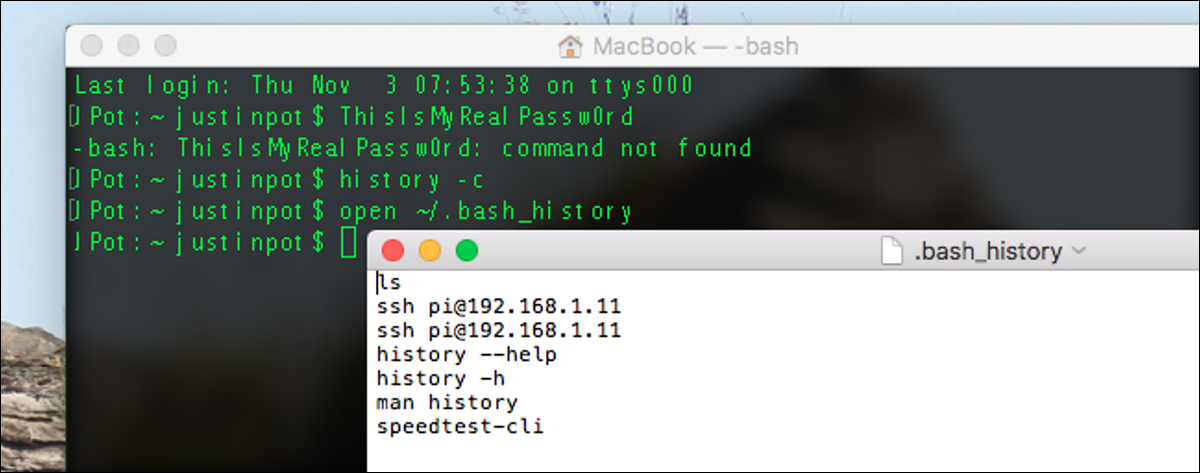
W systemach Linux wymień open z nazwą preferowanego edytora tekstu, na przykład nano, vim, lub gedit. Po otwarciu pliku możesz usunąć wszystkie wiersze, których nie chcesz trzymać ręcznie. Zapisz plik, a następnie uruchom ponownie powłokę, a usunięte wiersze przestaną się pojawiać.
Wyczyść swój terminal, aby uzyskać jak nową sesję
Ten jest w większości niezwiązany, ale i tak o tym wspominam. Komenda clear sprawia, że Twój terminal wygląda tak, jakbyś właśnie otworzył nową sesję, co jest przydatne, jeśli robisz dużo zrzutów ekranu i chcesz, aby wszystko wyglądało schludnie (lub nie chcesz, aby ludzie widzieli przez ramię, jakie polecenia zostały uruchomione).
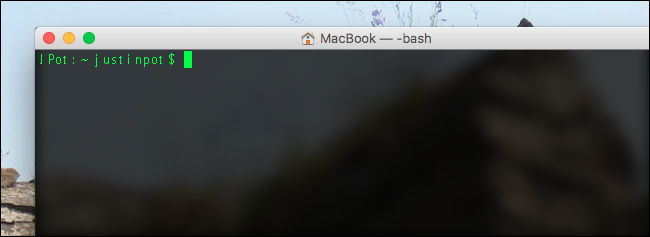
Jest to całkowicie estetyczne: przewiń w górę, a nadal będziesz widzieć poprzedni wynik. Ale jeśli pracujesz w moim zawodzie, to się przydaje.